当前位置:网站首页>C#(二十七)之C#窗体应用
C#(二十七)之C#窗体应用
2022-07-06 03:39:00 【camellias_】
今天开始学习C#窗体。
(一):首先创建一个窗体应用程序
文件->新建->项目
![[外链图片转存失败,源站可能有防盗链机制,建议将图片保存下来直接上传(img-wHGHwNkS-1655864419857)(https://p3-juejin.byteimg.com/tos-cn-i-k3u1fbpfcp/7fe6b42e1adc41228fb7efd1e0289bc6~tplv-k3u1fbpfcp-zoom-1.image "1554793114874675.png")]](/img/64/65d86970b5ac761066394dac6558c1.png)
(二):窗体中的按钮和标签(button/label)
![[外链图片转存失败,源站可能有防盗链机制,建议将图片保存下来直接上传(img-ts3axSL3-1655864419868)(https://p3-juejin.byteimg.com/tos-cn-i-k3u1fbpfcp/c5d943cc21164e918bb5713463a32b67~tplv-k3u1fbpfcp-zoom-1.image "1554793122613600.png")]](/img/9b/cf2f7477a4446129f8345b12b0691b.png)
点击工具箱,将其固定在屏幕上。
![[外链图片转存失败,源站可能有防盗链机制,建议将图片保存下来直接上传(img-p6XTJ5ao-1655864419872)(https://p3-juejin.byteimg.com/tos-cn-i-k3u1fbpfcp/bc6c96f2073248deac0fd872aedd6af8~tplv-k3u1fbpfcp-zoom-1.image "1554793129996027.png")]](/img/61/c9897aca98d09a9e63c39a09e50238.png)
设置按钮及标签属性时,记得修改其NAME属性及Text属性
![[外链图片转存失败,源站可能有防盗链机制,建议将图片保存下来直接上传(img-jrPk7XbA-1655864419873)(https://p3-juejin.byteimg.com/tos-cn-i-k3u1fbpfcp/99f5666fb803484793264baf4fb4828a~tplv-k3u1fbpfcp-zoom-1.image "1554793138626962.png")]](/img/c9/3724e9bfdbc842377add30c626083c.png)
![[外链图片转存失败,源站可能有防盗链机制,建议将图片保存下来直接上传(img-wuFk2YTX-1655864419874)(https://p3-juejin.byteimg.com/tos-cn-i-k3u1fbpfcp/319ce4ac9a4d448ea3522bb59f0ef8c3~tplv-k3u1fbpfcp-zoom-1.image "1554793143716022.png")]](/img/a7/27b71ef87ef7638aac287cf03b322d.png)
/**
* 事件的方法
*/
private void MyButton_Click(object sender, EventArgs e)
{
// 对话窗展示
MessageBox.Show("HELLO 我的第一个窗体");
}
/**
* 标签的方法
*/
private void label1_Click(object sender, EventArgs e)
{
}
private void button1_Click(object sender, EventArgs e)
{
// 这个对象的属性等于
answer_label.Text = "答:阴阳八卦,异性相吸";
}
(三):超链接标签(linklabel)
1:Linkcolor:超链接默认状态下的颜色。:
2:Activelinkcolor:超链接单击时候的颜色
3:Visitedlinkcolor:已访问过的超链接的颜色。
4:Linkbehavior:超链接下划线样式
5:事件:
![[外链图片转存失败,源站可能有防盗链机制,建议将图片保存下来直接上传(img-v427mZxg-1655864419875)(https://p3-juejin.byteimg.com/tos-cn-i-k3u1fbpfcp/4d4a10f3e6014d13932e7427b786de4d~tplv-k3u1fbpfcp-zoom-1.image "1554793170294796.png")]](/img/bf/5751b21eb83b3d4a5647fd392eeae2.png)
/**
* 超链接事件
*/
private void linkLabel1_LinkClicked(object sender, LinkLabelLinkClickedEventArgs e)
{
// 设置点击后的链接颜色
oneLink.LinkVisited = true;
// 打开C盘(@是原样输出)
System.Diagnostics.Process.Start(@"C:/");
}
private void linkLabel1_LinkClicked_1(object sender, LinkLabelLinkClickedEventArgs e)
{
// 设置点击后的链接颜色
linkTwo.LinkVisited = true;
// 打开网页
System.Diagnostics.Process.Start("chrome","https://guanchao.site");
}
private void Form1_Load(object sender, EventArgs e)
{
}
private void linkLabel1_LinkClicked_2(object sender, LinkLabelLinkClickedEventArgs e)
{
// 设置点击后的链接颜色
linkTwo.LinkVisited = true;
// 打开应用
System.Diagnostics.Process.Start("Notepad");
}
(四):文本框(textbox)
1:属性
multiline:控制文本是否可以跨行。
AcceptsReturn:多行编辑控件是否允许输入回车。
AcceptsTab:多行编辑控件是否允许输入Tab键。
ReadOnly:只读
ScrollBars:针对多行控件,是否显示滚动条。
TabIndex:确定次控件应用键盘上的Tab索引
PasswordChar:显示密码字符
AcceptsButton:按回车键等于按确定键(窗体事件)
2:事件
Textchange事件:相当于javascript中的Change事件。
3:方法
Clear:清楚文本框中所有内容
Copy:将选定的内容复制
Cut:将选中的内容剪切
Paste:用剪切的文本替换选中的文本
ResetText:将text属性重新设置为默认值
Redo:重复上一操作
Redo:撤销上一操作
private void but_Click(object sender, EventArgs e)
{
string ques_str = quesBox.Text;
string pass_str = passBox.Text;
if (ques_str == "gc" && pass_str == "123456")
{
MessageBox.Show("操作成功");
}
else {
MessageBox.Show("密码错误");
}
}
(四):单选按钮(RadioButton)
1:属性:
Checked:单选按钮是否已经选中。
C#中的单选按钮的NAME属性不需要相同
// 定义一个变量存储性别
public string sex;
// 选择男,给标签赋值
private void boy_radio_CheckedChanged(object sender, EventArgs e)
{
sex = "男";
}
// 选择女,给标签赋值
private void gr_radio_CheckedChanged(object sender, EventArgs e)
{
sex = "女";
}
// 点击确认按钮走的事件
private void button1_Click_1(object sender, EventArgs e)
{
if (boy_radio.Checked == false && gr_radio.Checked == false)
{
MessageBox.Show("请选择性别");
}
else {
MessageBox.Show("您的相别是:"+sex);
}
}
(五):复选框(CheckBox)
1:属性:
Checked:复选按钮是否已经选中。
CheckState:组件状态(三种状态);
复选框与单选框类似,这里不做举例,参考单选框。
(六):数字输入框(NumericUpDown)
1:属性
Increment:点击一次后边的加号所增长的数字
MiniMum:输入框最小值
MaxMum:输入框最大值
Value:默认值
2:事件
ValueChanged:默认事件(值改变)
public int num;
private void numericUpDown1_ValueChanged(object sender, EventArgs e)
{
num = Convert.ToInt32(numUpOne.Text);
Font ff = new Font("黑体", num);
label4.Font = ff;
}
private void num_button_Click(object sender, EventArgs e)
{
int nums = num + 1;
MessageBox.Show("您输入的数字是" + nums);
}
(七):群组框(GroupBox)
这个没有什么,就是一个分区作用。
把各部分功能分区放置。
[外链图片转存失败,源站可能有防盗链机制,建议将图片保存下来直接上传(img-iEh41uFh-1655864539618)(https://p3-juejin.byteimg.com/tos-cn-i-k3u1fbpfcp/8286432aab1e40a78f5d5d874df51090~tplv-k3u1fbpfcp-zoom-1.image#pic_center)]
有好的建议,请在下方输入你的评论
欢迎访问个人博客
https://guanchao.site
欢迎访问小程序:
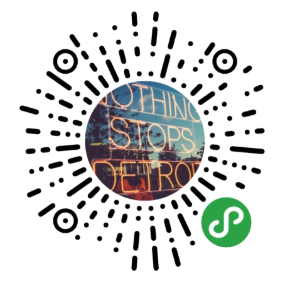
边栏推荐
- Pytorch load data
- On Data Mining
- The next industry outlet: NFT digital collection, is it an opportunity or a foam?
- MPLS experiment
- Safety science to | travel, you must read a guide
- An article will give you a comprehensive understanding of the internal and external components of "computer"
- 暑期刷题-Day3
- 3分钟带你了解微信小程序开发
- BUAA计算器(表达式计算-表达式树实现)
- How do we make money in agriculture, rural areas and farmers? 100% for reference
猜你喜欢

ESBuild & SWC浅谈: 新一代构建工具
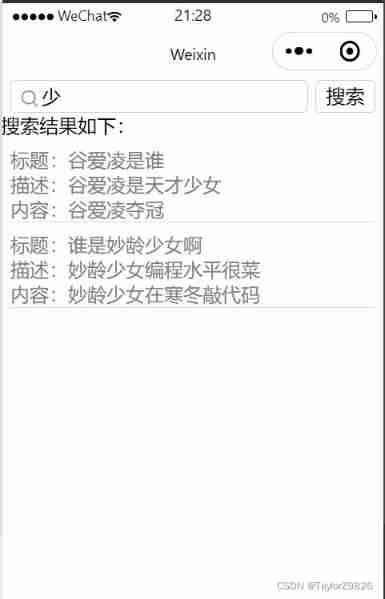
Getting started with applet cloud development - getting user search content
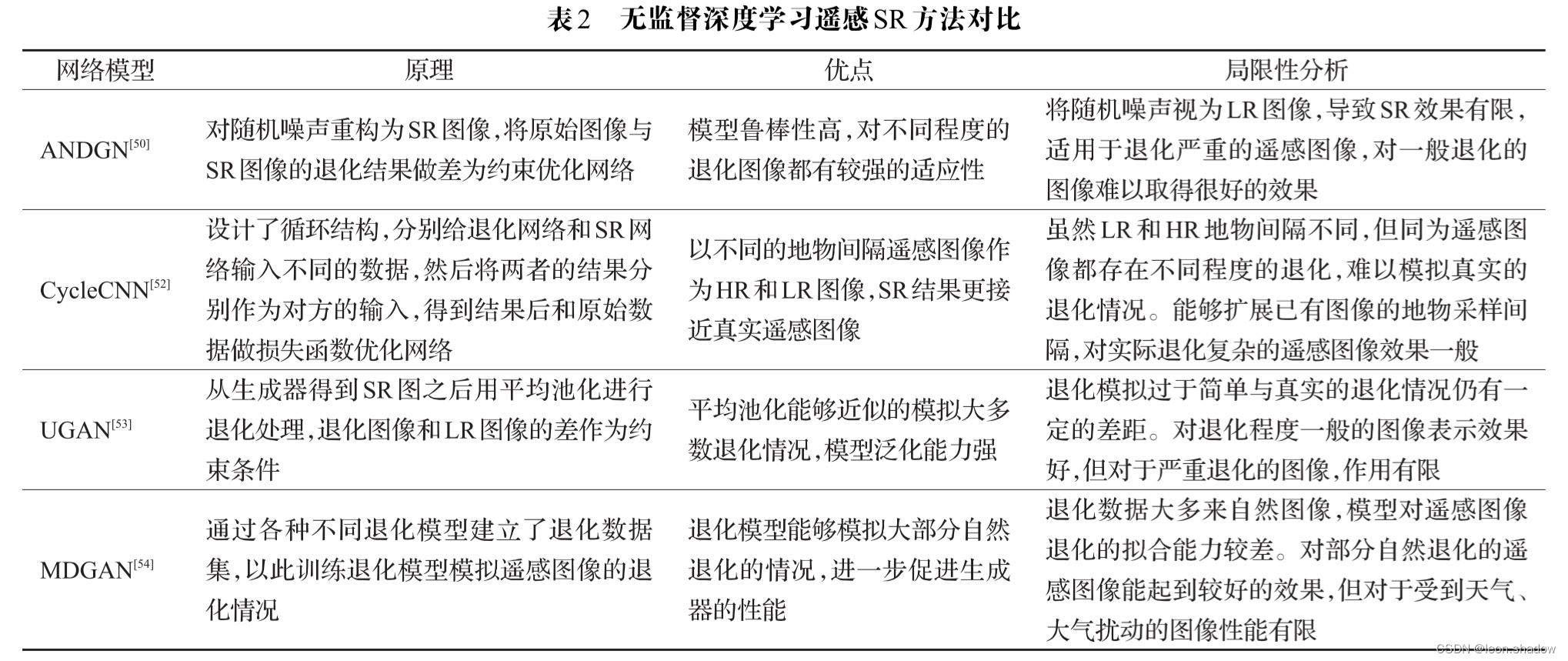
Recommended papers on remote sensing image super-resolution
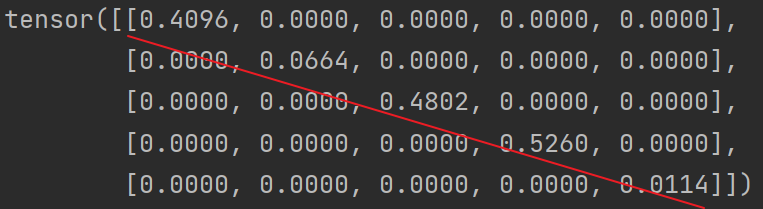
Pytorch基础——(1)张量(tensor)的初始化
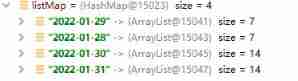
Map sorts according to the key value (ascending plus descending)
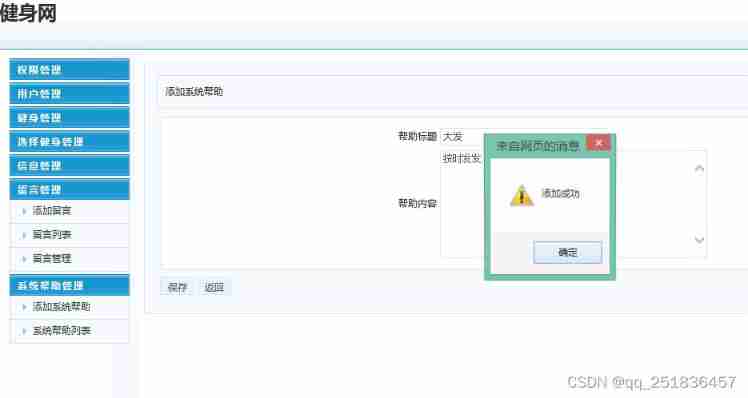
Computer graduation project asp Net fitness management system VS development SQLSERVER database web structure c programming computer web page source code project
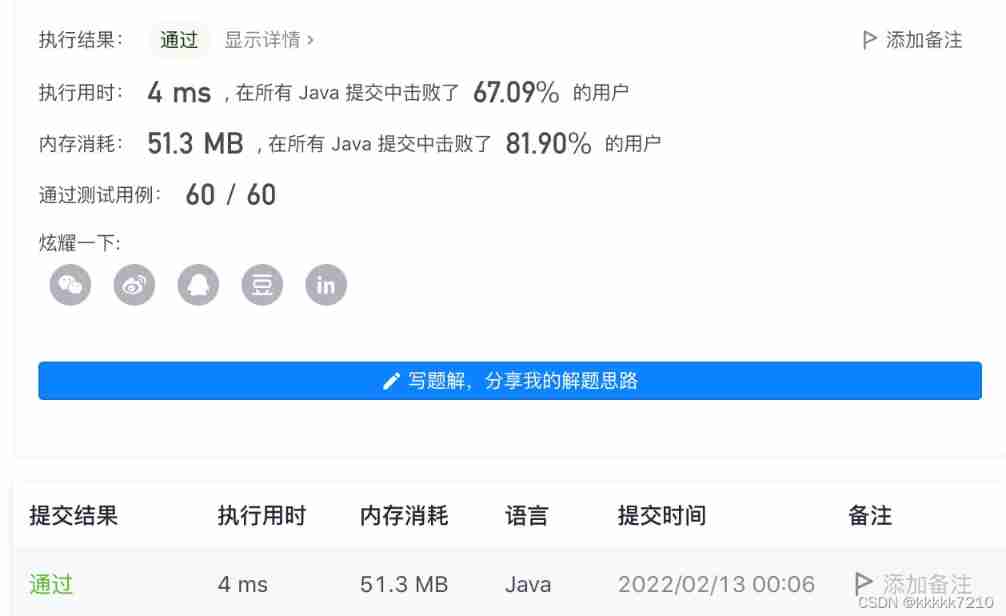
11. Container with the most water

svg拖动点裁剪图片js特效
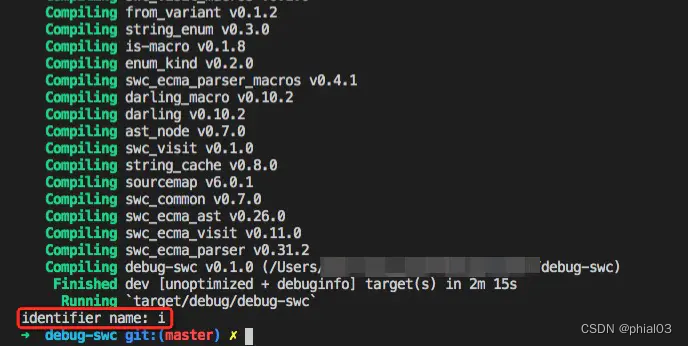
SWC introduction

mysqldump数据备份
随机推荐
[matlab] - draw a five-star red flag
Recommended papers on remote sensing image super-resolution
BUAA喜鹊筑巢
Precautions for single chip microcomputer anti reverse connection circuit
The ECU of 21 Audi q5l 45tfsi brushes is upgraded to master special adjustment, and the horsepower is safely and stably increased to 305 horsepower
深入刨析的指针(题解)
User experience index system
[Qt5] QT QWidget immediately appears and disappears
SAP ALV color code corresponding color (finishing)
JS music online playback plug-in vsplayaudio js
Deep parsing pointer and array written test questions
February 14, 2022 Daily: Google long article summarizes the experience of building four generations of TPU
2.2 STM32 GPIO operation
SWC介绍
Shell 传递参数
数据分析——seaborn可视化(笔记自用)
The ECU of 21 Audi q5l 45tfsi brushes is upgraded to master special adjustment, and the horsepower is safely and stably increased to 305 horsepower
An article will give you a comprehensive understanding of the internal and external components of "computer"
[prediction model] difference method model
Esbuild & SWC: a new generation of construction tools